Top 5 Gestionnaire Bluetooth Android: Tout au sujet de Bluetooth sur Android
- Partie 1: Qu'est-ce que Bluetooth?
- Partie 2: Top 5 Gestionnaire Bluetooth Android pour rendre la connexion Bluetooth plus rapide
- Partie 3: Avantages et inconvénients de la technologie Bluetooth
- Partie 4: Comment appareiller & connecter à un appareil Android Mobile via Bluetooth?
- Partie 5: Ce que vous pouvez faire avec Bluetooth dans les appareils Android
- Partie 6: Cinq problèmes courants avec Android Bluetooth et leurs solutions
- Partie 7: Comment gérer les applications de gestionnaire de bluetooth Android avec Wondershare TunesGo pour Android
Le nom Bluetooth provient de la technologie scandinave. Il a été nommé d'après le roi danois Harald Bluetooth. Aujourd'hui, dans notre vie quotidienne, nous sommes entourés de différents appareils multimédias comme les smartphones, les PDA, les ordinateurs portables, les iPods, les systèmes de jeux vidéo et autres appareils portables. Tous ou la plupart d'entre eux ont la technologie Bluetooth intégrée.
Partie 1: Qu'est-ce que Bluetooth?
![]()
Bluetooth est une technologie sans fil utilisée pour transférer des données entre différents appareils électroniques et multimédia portables et non portables. Grâce à cette technologie, nous pouvons envoyer et recevoir des fichiers en toute sécurité et rapidement. La distance de transmission de données dans Bluetooth est petite, généralement jusqu'à 30 pieds ou 10 mètres, par rapport à d'autres modes de communication sans fil. Cependant, cette technologie éradique l'utilisation de cordons, de câbles, d'adaptateurs et de tout autre support et permet aux dispositifs électroniques de communiquer entre eux sans fil.
Partie 2: Top 5 Gestionnaire Bluetooth Android pour rendre la connexion Bluetooth plus rapide
| Nom | Prix | Avis |
|---|---|---|
| Connexion automatique Bluetooth | Gratuit | 4/5 |
| BToolkit: Gestionnaire de bluetooth | Gratuit | 4/5 |
| Bluetooth automatique | Gratuit | 4/5 |
| Gestionnaire de bluetooth ICS | Payant | 2.7/5 |
| Bluetooth à la demande | Gratuit | 4.2/5 |
1 Connexion automatique Bluetooth
C'est l'un des rares gestionnaires Android Bluetooth qui fonctionnent correctement. Il se connecte automatiquement à votre appareil Android lorsque Bluetooth est activé ou lorsque l'écran de votre appareil Android est activé. Initialement, vous devrez connecter votre appareil Android manuellement pour la première fois et à partir de là il reconnaîtra automatiquement votre appareil Android. Vous pouvez connecter plusieurs périphériques Bluetooth à la fois en donnant la priorité aux périphériques. Mais parfois, il ne peut pas détecter votre appareil Android ou Bluetooth automatique de fonctionnalité ne fonctionne pas sur certains mobiles.
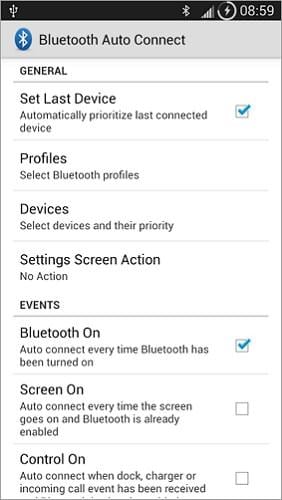
Télécharger Bluetooth Connexion Automatique vers PC > >
2Gestionnaire bluetooth Btoolkit
Le gestionnaire Bluetooth de Btoolkit scanne automatiquement les appareils Android et attache un appareil Android à l'un de vos contacts afin que vous puissiez y accéder facilement. Vous pouvez trier, filtrer la liste des appareils Android et même partager vos photos préférées ou de la musique avec vos contacts. Cependant, il a quelques problèmes avec Android version 4.1 + car il ne peut pas s'appareiller avec les périphériques sans code PIN.
Télécharger Gestionnaire bluetooth Btoolkit depuis Google Play Store > >
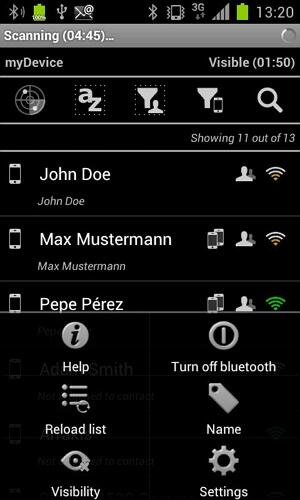
3 Bluetooth automatique
Ce gestionnaire Bluetooth Android se connecte automatiquement à votre appareil sélectionné lors de la réception d'un appel et dès que l'appel se termine. Il désactive à nouveau le Bluetooth pour économiser l'énergie. Cette application est utile si vous conduisez une voiture parce que vous pouvez prendre des appels entrants sans vous arrêter. Il améliore considérablement la durée de vie de votre batterie.
Télécharger Bluetooth automatique depuis Google Play Store > >
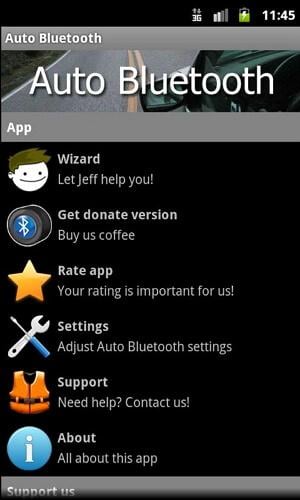
4 Gestionnaire de bluetooth ICS
Si vous êtes amateur de musique, ce gestionnaire Bluetooth pour Android est conçu pour vous. Il s'agit d'un outil simple pour gérer vos appareils Android à distance et écouter de la musique sur votre casque sans fil ou vos haut-parleurs sans fil. Il suffit de connecter l'appareil Android via le gestionnaire de bluetooth ICS et activer / désactiver la fonctionnalité audio case à cocher. Cependant, il y a deux points négatifs: d'une part, il ne diffuse pas d'audio correctement et il y a un retard parfois; deuxièmement, vous devez payer pour cette application.
Télécharger le gestionnaire de bluetooth ICS depuis Google Play Store > >
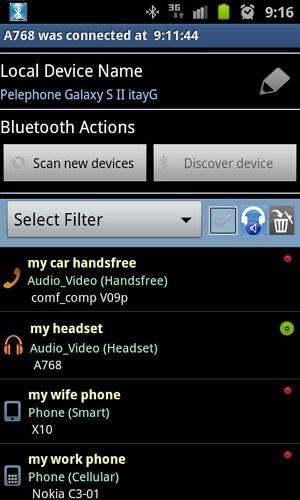
5Bluetooth à la demande
Cette application Bluetooth à la demande active automatiquement Bluetooth lorsque vous êtes en communication téléphonique. Et plus tard, lorsque vous mettez fin à l'appel, elle passe en mode d'économie d'énergie. Lorsque vous essayez d'utiliser les appels vocaux, elle ne met pas le Bluetooth sous tension. En outre, elle ne désactive pas Bluetooth après que votre appareil soit complètement chargé.
Télécharger Bluetooth à la demande depuis Google Play Store > >
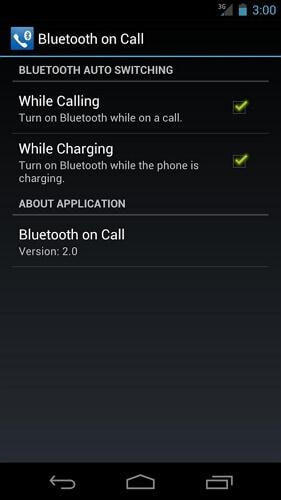
Partie 3: Avantages et inconvénients de la technologie Bluetooth
| Avantages | Désavantages |
|---|---|
| 1. N'exige pas une ligne de visée claire entre les dispositifs synchronisés | 1. La vitesse de transfert (jusqu'à 1 Mbps) est lente par rapport à d'autres technologies sans fil. (Jusqu'à 4 mbps) |
| 2. Ne nécessite aucun câble ni fil | 2. Moins sûre que les autres technologies sans fil |
| 3. Exige une faible puissance | 3.Non compatible avec tous les périphériques multimédia |
| 4. Simple et sûre à utiliser | |
| 5. Aucune interférence | |
| 6. Solide |
Partie 4: Comment appareiller & Connectez-vous à un appareil Android Mobile via Bluetooth?
Android a finalement rejoint Apple, Microsoft et Blackberry dans la révolution Smart Ready Bluetooth. Cela signifie que les appareils alimentés par Android comme les tablettes, les smartphones sont maintenant des périphériques Bluetooth Smart Ready exécutant le dernier système d'exploitation et seront compatibles avec tout produit compatible Bluetooth comme les claviers ou les écouteurs.
Etape 1 - Allez sur Paramètres, puis Sans Fils & Réseaux, puis Bluetooth Paramètres.
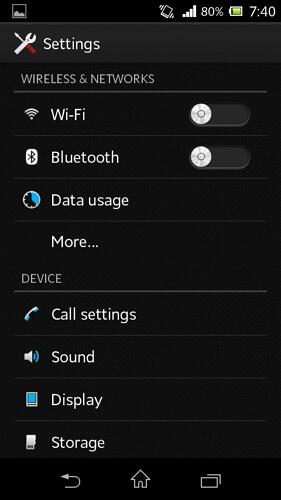
Etape 2 - Allumez votre Bluetooth et assurez-vous que votre appareil est visible pour tous les autres appareils.
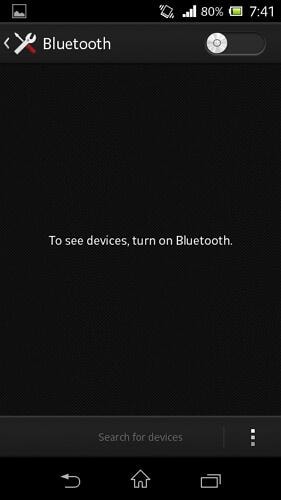
Etape 3 - Recherchez le périphérique à associer à.
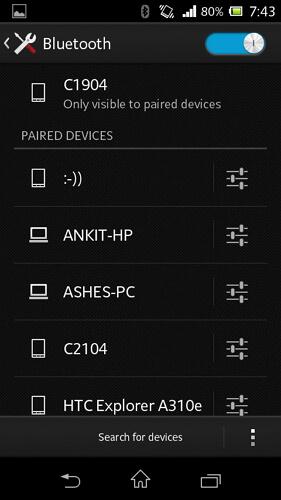
Etape 4- Tapez sur le nom de l'appareil auquel vous souhaitez vous connecter à partir de la liste des appareils disponibles et entrez la clé d'accès (ou simplement la correspondance dans la plupart des cas) et cliquez sur Associer .
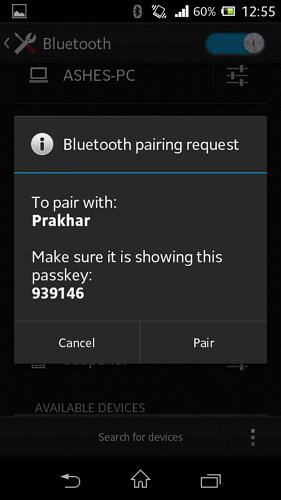
Etape 5 - Vous verrez l'appareil apparié dans la liste des appareils appariés.
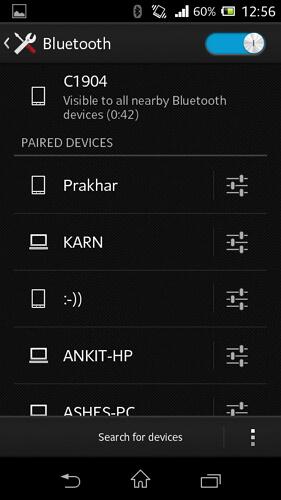
Partie 5: Ce que vous pouvez faire avec Bluetooth dans les appareils Android
Avec l'aide de Bluetooth dans nos appareils Android, nous pouvons:
1) Envoyez et recevez des données à partir d'autres périphériques Bluetooth.
2) Jouez de la musique et faites des appels sur votre casque sans fil Bluetooth.
3) Connectez tous nos périphériques comme l'ordinateur, l'imprimante, le scanner, etc.
4) Synchroniser les données entre différents périphériques multimédias comme les tablettes, PC, etc.
Partie 6: Cinq problèmes courants avec Android Bluetooth et leurs solutions
Q1. Je ne peux pas associer mon Android Bluetooth avec d'autres appareils. Ca échoue à chaque fois. Que devrais-je faire?
Solution:
- Mettez les périphériques hors et sous tension. Une réinitialisation logicielle peut parfois résoudre un problème. Un moyen simple est d'entrer et de sortir du mode avion.
- Supprimez l'appareil de la liste téléphonique et essayez de le redécouvrir. Pour ce faire, tapez sur le nom de l'appareil, puis disassocier.
- Téléchargez le pilote approprié pour votre PC si vous rencontrez le même problème entre votre téléphone et votre PC.
- Assurez-vous que les deux appareils sont à proximité les uns des autres.
Q2. Je ne peux pas transférer de fichiers de mon appareil vers un autre. Que devrais-je faire?
Solution:
1) : Effacez toutes les données et le cache liés à toute application Bluetooth.
Etape 1 Allez sur Paramètres
Etape 2 Selectionner Application option.
Etape 3 Selectionner Tout onglet
Etape 4 Trouvez maintenant et appuyez sur l'application Bluetooth.
Etape 5 Sélectionnez effacer les données, effacez le cache et fermez-les respectivement.
2) : Sélectionnez effacer les données, effacez le cache et fermez-les respectivement.
Pour réinitialiser, vous pouvez suivre les étapes ci-dessous.
Etape 1 Allez sur Paramètres.
Etape 2 Sélectionnez l'option de sauvegarde et de réinitialisation.
Etape 3 Maintenant, appuyez sur les données d'usine de réinitialisation en bas.
Etape 4 Après quelques minutes, votre téléphone redémarre et réinitialise.
Q3. Je ne peux pas connecter le Bluetooth de mon téléphone à la voiture. Que devrais-je faire?
Solution:
- Retirez tous vos profils Bluetooth du téléphone ainsi que de la voiture.
- Mettez les périphériques hors et sous tension. Une réinitialisation logicielle peut parfois résoudre un problème. Un moyen simple de le faire est d'entrer et de sortir du mode avion.
- Assurez-vous que votre téléphone est visible à tous les périphériques afin d'être reconnu par votre voiture.
Q4. J'ai essayé de connecter mon casque Bluetooth ou des haut-parleurs externes à mon téléphone, mais je n'entends aucun son. Que devrais-je faire?
Solution:
- Redémarrez votre téléphone portable avec un kit oreillette ou des haut-parleurs externes connectés.
- Réinitialisez votre téléphone mobile: Suivez les étapes ci-dessus pour réinitialiser votre téléphone.
- Retirez la carte SD et réinsérez-la. Cela aide parfois parce que votre carte SD peut interférer.
- Si vous avez carte sd sandisk remplacer le par une autre marque: cartes SD SanDisk de marque ont quelques problèmes avec les téléphones mobiles Samsung Galaxy. Donc, si vous utilisez la carte mémoire Sandisk, remplacez-la par une carte mémoire de marque différente et ça devrait résoudre le problème.
Q5. Mon Bluetooth ne fonctionne pas après la mise à jour de mon téléphone Android. Que devrais-je faire?
Solution:
- Essayez d'associer et de dissocier l'appareil auquel vous souhaitez vous connecter.
- Utilisez la mise à jour OTA (Over the air) et réinitialisez votre téléphone plus tard. Les bogues de ce genre sont généralement fixés par cette méthode.
Partie 7: Comment gérer les applications de gestionnaire de bluetooth Android avec Wondershare TunesGo pour Android

Installer / Désinstaller / Exporter / Partager le gestionnaire bluetooth pour les applications Android
Téléchargez et installez Wondershare TunesGo sur votre ordinateur. Lancez-le et vous serez redirigé vers la page principale de ce logiciel.
Cliquer sur Applications et vous allez accéder sur la page de l'application où vous pouvez voir toutes les applications disponibles installées sur votre appareil. Maintenant, vous pouvez installer une nouvelle application, désinstaller toute application déjà installée ou exporter/déplacer/partager votre application.

Gestionnaire Android - Solution tout en un pour gérer votre mobile
- Gestionnaire des Applications - Installer, désinstaller, importer ou sauvegarder des applications en lot
- Sauvegardez&Restaurez votre musique, photos, vidéos, contacts, SMS, etc. sur votre ordinateur
- Gérer, exporter et importer vos contacts et SMS, dédupliquer les contacts
- Rooter en seul clic vos téléphones/tablettes Android pour prendre le contrôle total de votre appareil
- Transfert de musique, photos, vidéos, contacts, SMS entre deux mobiles (Android&iOS)
- Créateur de Gif - créer des GIF à partir de photos, de photos animées, de vidéos
- Alternative à iTunes - Synchroniser la musique iTunes avec Android ou d'Android vers iTunes
- Entièrement compatible avec plus de 3000 appareils Android (Android 2.2 - Android 8.0) de Samsung, LG, HTC, Huawei, Motorola, Sony etc.

